
时间:2023-03-25 编辑:笑话
我们在excel制作表格时候常常需要换行,有网友就问到有没有什么快速换行方法呢?有没有快捷键,其实是有的,那呢?请看下文。
方法一:换行快捷键
假如可以通过拖放的方式,增加单元格的宽度,我们可以通过这种方法。找到要换行的单元格,双击单元格,确认光标在单元格内要换行的位置,按住“Alt”的同时再回车,就不会跳到下一个单元格了,只是在本单元格中进行换行。

方法二:自动调整单元格
1、打开要换行的表格,选择要换行的单元格,点击右键,选择“设置单元格格式”。
2、在弹出的对话框中,点开“对齐”选项,勾选“自动换行”,其他可以根据自己实际情况设置,最后点击“确定”保存即可。
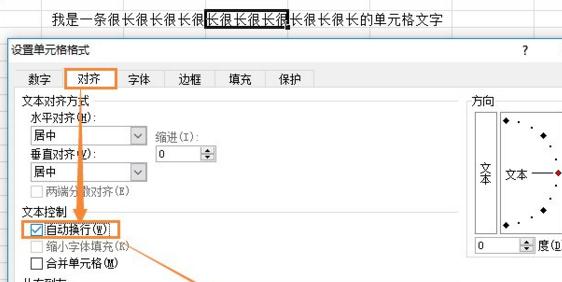
3、可以看到要换行的单元格被自动换行了。
Excel相关攻略推荐:
Excel根据身份证号码算年龄如何?根据身设置份证号码算年龄设置方法分享
Excel表格怎么把XML文件导入?将XML文件导入Excel表格流程一览
Excel怎么把多个工作簿销售额数据汇总到一个表格?汇总多个表格数据方法介绍
以上就是小编为您带来的全部内容,更多资讯关注游戏爱好者。